Bạn đã bao giờ cảm thấy mất đường khi tính khoảng cách giữa 2 thời điểm trong Excel chưa? Đừng lo, mình sẽ hướng dẫn bạn cách sử dụng các công thức trong Excel để tính khoảng cách giữa 2 thời điểm một cách dễ dàng. Hãy cùng khám phá ngay thôi!
Công thức tính số giờ giữa hai thời điểm trong Excel
Để tính số giờ giữa 2 thời điểm, đầu tiên bạn cần đảm bảo rằng cả 2 thời điểm này được ghi nhận đầy đủ giá trị ngày, tháng, năm, giờ, phút, giây (định dạng dd/mm/yyyy hh:mm:ss). Nếu chỉ có giá trị ngày tháng năm, bạn sẽ không thể tính được số giờ.
Công thức để tính số giờ giữa 2 thời điểm là:
=INT((Thời điểm kết thúc - Thời điểm bắt đầu)*24)Ví dụ, trong hình bên dưới, chúng ta có 2 thời điểm tại các ô A2 và B2 có đầy đủ giá trị ngày và giờ.
Để tính khoảng cách số giờ giữa 2 thời điểm này, chúng ta viết công thức tại ô C2 như sau:
=INT((B2-A2)*24)Kết quả thu được là: 61. Điều này có nghĩa là khoảng cách giữa 2 thời điểm là 61 giờ.
Công thức tính số phút giữa hai thời điểm trong Excel
Tương tự như công thức tính số giờ giữa 2 thời điểm, để quy đổi ra phút, bạn cần biết rằng 1 giờ bằng 60 phút. Lấy toàn bộ kết quả số giờ nhân với 60 để ra số phút:
=INT((Thời điểm kết thúc - Thời điểm bắt đầu)*24*60)Áp dụng vào ví dụ trên, chúng ta có công thức tại ô D2 được viết là:
=INT((B2-A2)*24*60)Kết quả là 3676 phút.
Công thức tính số giây giữa hai thời điểm trong Excel
Tương tự như công thức tính số phút giữa 2 thời điểm, để quy đổi ra giây, bạn cần biết rằng 1 phút bằng 60 giây. Lấy toàn bộ kết quả số phút nhân với 60 để ra số giây:
=INT((Thời điểm kết thúc - Thời điểm bắt đầu)*24*60*60)Áp dụng vào ví dụ trên, chúng ta có công thức tại ô D2 được viết là:
=INT((B2-A2)*24*60*60)Kết quả là 220564 giây.
Sử dụng hàm TEXT để tính khoảng cách giữa 2 thời điểm
Ngoài các công thức trên, chúng ta còn có thể sử dụng hàm TEXT để biểu diễn kết quả khoảng cách số giờ, phút, giây dưới dạng văn bản. Với hàm TEXT, bạn có thể định dạng kết quả là số hoặc thời gian.
Công thức hàm TEXT tính khoảng cách giữa 2 thời điểm được biểu diễn như sau:
- Khoảng cách số giờ giữa 2 thời điểm:
=TEXT(B2-A2, "h") - Khoảng cách số giờ và số phút giữa 2 thời điểm:
=TEXT(B2-A2, "hh:mm") - Khoảng cách số giờ, số phút và số giây giữa 2 thời điểm:
=TEXT(B2-A2, "hh:mm:ss")
Ví dụ kết quả như sau: 13 giờ 16 phút 04 giây.
Lưu ý: Kết quả thu được từ hàm TEXT ở dạng văn bản và không thể được sử dụng để tính toán hoặc so sánh. Nếu bạn muốn chuyển đổi kết quả về dạng số để tính toán, bạn có thể kết hợp hàm VALUE.
Sử dụng hàm DATEDIF để tính khoảng cách số ngày, số tháng, số năm
Để tính khoảng cách giữa 2 thời điểm theo ngày, tháng, năm, chúng ta có thể sử dụng hàm DATEDIF. Hàm DATEDIF là một hàm ẩn không được hiển thị trong phần gợi ý của Excel, nhưng nó hoạt động bình thường và áp dụng từ phiên bản 2010 trở đi.
Công thức DATEDIF áp dụng như sau:
- Để tính khoảng cách số năm giữa 2 thời điểm:
=DATEDIF(Ngày bắt đầu, Ngày kết thúc, "Y") - Để tính khoảng cách số tháng giữa 2 thời điểm:
=DATEDIF(Ngày bắt đầu, Ngày kết thúc, "M") - Để tính khoảng cách số ngày giữa 2 thời điểm:
=DATEDIF(Ngày bắt đầu, Ngày kết thúc, "D") - Để tính khoảng cách số tháng lẻ giữa 2 thời điểm:
=DATEDIF(Ngày bắt đầu, Ngày kết thúc, "YM") - Để tính khoảng cách số ngày lẻ giữa 2 thời điểm:
=DATEDIF(Ngày bắt đầu, Ngày kết thúc, "MD")
Lưu ý:
- Hàm DATEDIF không có công thức cụ thể để tính số tuần hoặc quý. Bạn có thể quy đổi từ số tháng ra số quý bằng cách lấy số tháng chia cho 3 (mỗi quý có 3 tháng) và từ số ngày ra số tuần bằng cách lấy số ngày chia cho 7 (mỗi tuần có 7 ngày).
- Tham số Ngày kết thúc luôn phải lớn hơn hoặc bằng tham số Ngày bắt đầu, nếu không hàm sẽ bị lỗi.
Kết luận
Như vậy, chúng ta đã biết cách tính khoảng cách giữa 2 thời điểm trong Excel rồi đấy. Một số kết luận mà chúng ta có thể rút ra từ bài viết này là:
- Hàm DATEDIF là một công cụ hiệu quả để tính khoảng cách thời gian theo ngày, tháng, năm.
- Hàm TEXT là một công cụ hiệu quả để tính khoảng cách thời gian theo giờ, phút, giây. Lưu ý kết quả của hàm TEXT ở dạng văn bản, không phải dạng số.
- Bạn cần tìm hiểu thêm về kỹ thuật nối chuỗi (nối văn bản) trong Excel để định dạng kết quả khoảng cách thời gian một cách tốt hơn.
Hy vọng bài viết này sẽ giúp bạn nâng cao khả năng làm việc với các công thức tính toán trong Excel. Nếu bạn có bất kỳ câu hỏi nào, hãy để lại phản hồi ngay dưới bài viết này để chúng tôi có thể giải đáp cho bạn.
Tìm hiểu thêm về Excel và các kỹ năng liên quan tại Centaf.